A Windows parancssor e hiányosságainak megoldásának egyik módja egy gyors AutoHotkey szkript használata a billentyűzetről történő beillesztés engedélyezésére.Az AutoHotkey szkript lekéri a vágólap tartalmát, és a SendInput funkció segítségével küldi el a billentyűleütéseket a parancssori ablakba.
Engedélyezze a CTRL + C / Ctrl + V billentyűkombinációt a Windows parancssorában
1. Használja a parancssort a beállításhoz
Nagyon egyszerű a Ctrl + C / Ctrl + V engedélyezése a Windows parancssorában.Csak kövesse az alábbi egyszerű lépéseket.
- 使用Ablak + RGyorsbillentyűketA PC -benNyisd kifussparancs.A szövegdobozbantípuscmdÉs nyomja meg az Entert a parancssor elindításához.A parancssort a Windows Start menüjében történő kereséssel is elindíthatja.
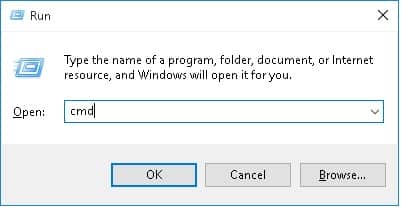
- A Windows parancssor ablaka megjelenik a képernyőn.Kattintson a jobb gombbal az ablak címsorára, és válassza a "Tulajdonságok "Lehetőségek.

- A képernyőn megjelenik a parancssor tulajdonságainak ablaka.Először válassza ki Kísérleti konzol funkció engedélyezése Jelölőnégyzet.
- Ezután kattintson a "Engedélyezze az új Ctrl parancsikont"JelölőnégyzetA billentyűparancsok engedélyezése鍵.KattintsonHatározzukGomb.
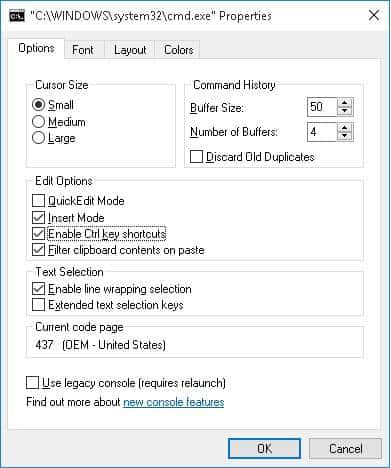
Ez az.Most már használhatja a Ctrl + C / Ctrl + V billentyűket a parancsok másolásához és beillesztéséhez.
2. Használjon billentyűkombinációkat
Ez az opció nem túl kényelmes használni.Indítson el egy Windows parancssort a számítógépén.Mindössze annyit kell tennie, hogy megnyomjaAlt + szóközAkkor a billentyűkombináció按EGombot, majd nyomja meg a gombotPkulcs.Most beillesztheti a parancsokat a konzol ablakába.
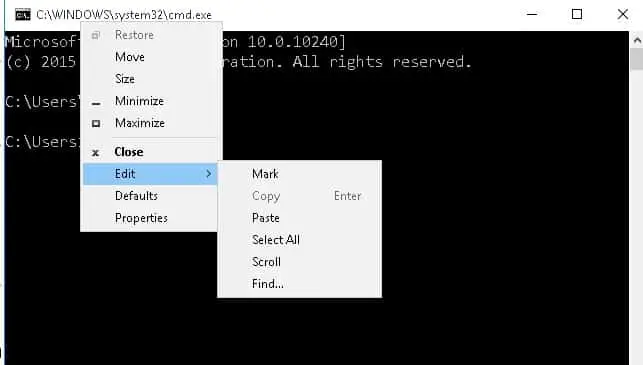
3. Használja az AutoHotKey szkriptet
Először telepítenie kell az AutoHotkey-t a számítógépére.Töltse le az AutoHotkey-t az alábbi letöltési szakaszból, és telepítse a számítógépére.Hozzon létre egy új AutoHotkey szkriptet a következő kód beillesztésével:
#IfWinActive ahk_class ConsoleWindowClass ^V:: SendInput {Raw}%clipboard% return #IfWinActive
Ha nehezére esik új AutoHotkey -szkript létrehozása, kérjük, töltse le a scipt -et az alábbi letöltési részből.Indítsa el kétszer a letöltött szkriptet.
下载
Ez az.Nem egyszerű?
Kérjük, mondja el nekünk értékes javaslatait vagy megjegyzéseit az alábbi megjegyzések részben.

![A Cox e -mail beállítása a Windows 10 rendszeren [a Windows Mail alkalmazás használatával] A Cox e -mail beállítása a Windows 10 rendszeren [a Windows Mail alkalmazás használatával]](https://infoacetech.net/wp-content/uploads/2021/06/5796-photo-1570063578733-6a33b69d1439-150x150.jpg)
![A Windows Media Player problémáinak javítása [Windows 8 / 8.1 útmutató] A Windows Media Player problémáinak javítása [Windows 8 / 8.1 útmutató]](https://infoacetech.net/wp-content/uploads/2021/10/7576-search-troubleshooting-on-Windows-8-150x150.jpg)
![A 0x800703ee számú Windows frissítési hiba javítása [Windows 11/10] A 0x800703ee számú Windows frissítési hiba javítása [Windows 11/10]](https://infoacetech.net/wp-content/uploads/2021/10/7724-0x800703ee-e1635420429607-150x150.png)









